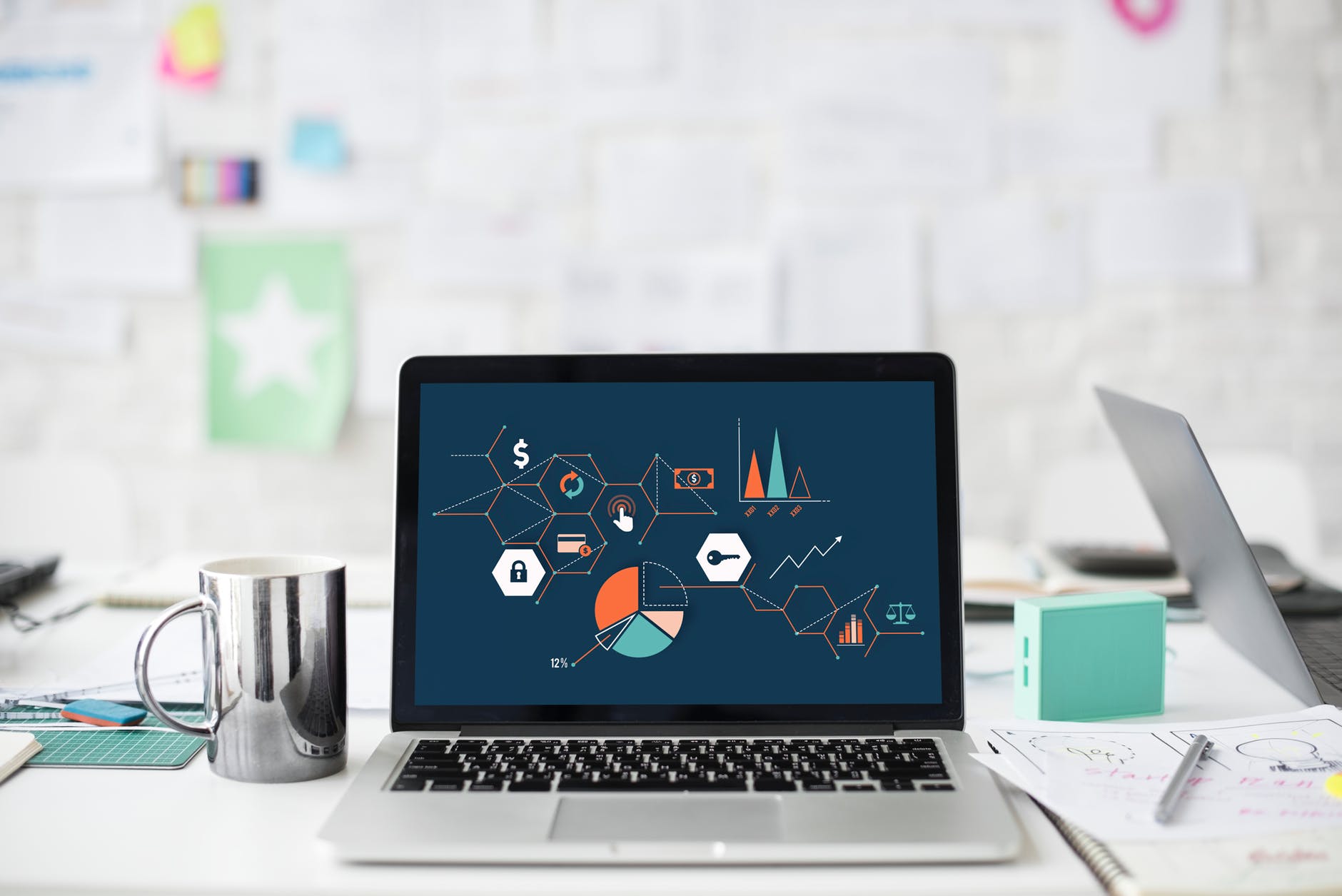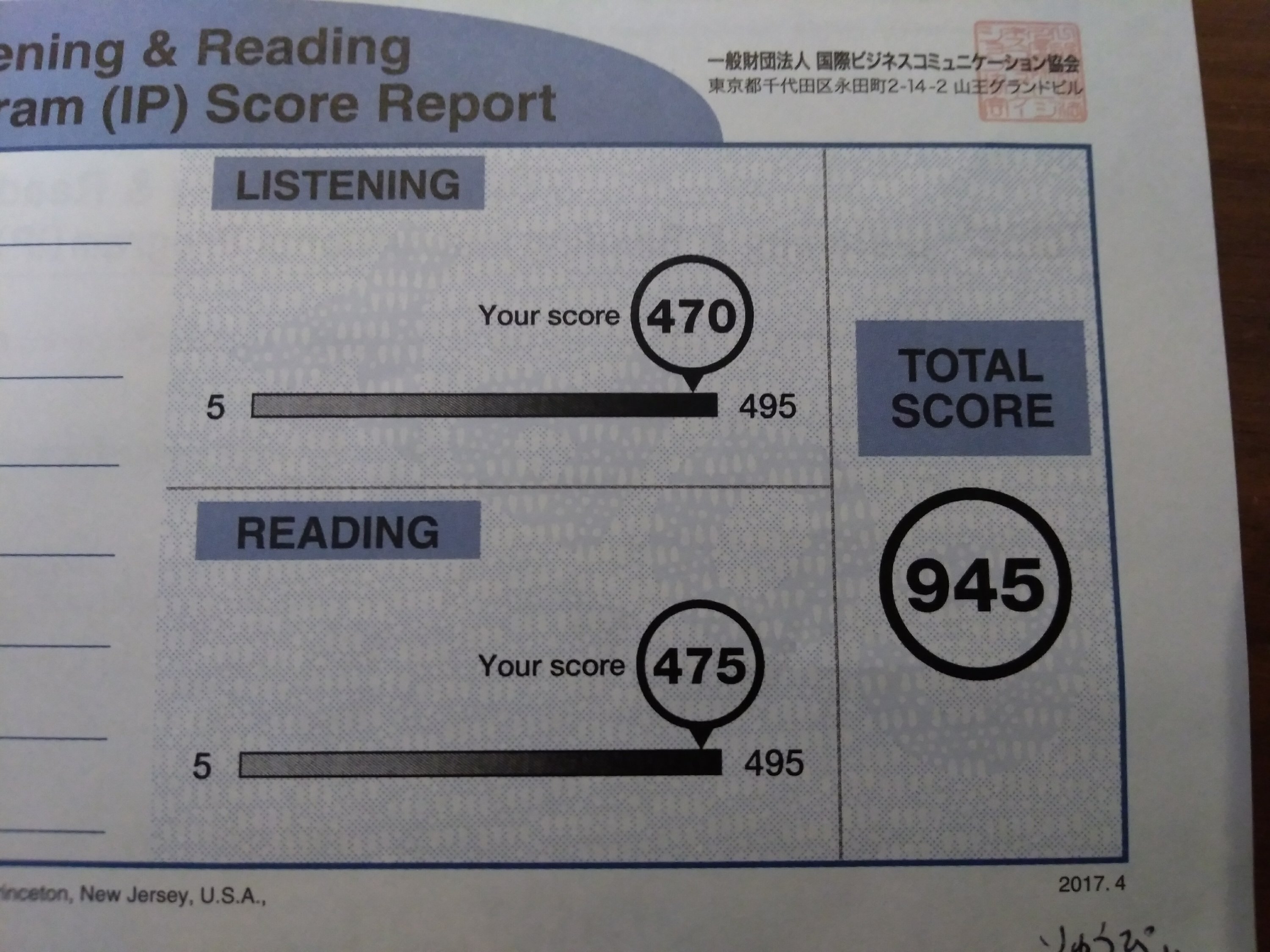こんにちは。
- eBay輸出でポチポチ手出品するのが大変。一度に大量出品したい。
- 大量出品するのにfile exchange使ったけど、うまく出品できないよ。助けて~
とお思いの方におススメの記事です。
この記事ではFile exchangeの基礎からエラー対応まで取り扱います。
File exchangeと他の技術を組み合わせることで出品や在庫管理を可能な限り効率的に行っていく中で、File exchangeへの知識、エラー対応方法への理解を深めてきました。
File Exchangeとは
無料で使えるebay公式の出品ツールです。 一個一個の個別登録に比べ、効率的にebay出品ができるようになります。特に、各種ポリシーなど共通する部分の入力を効率化できます。
画面に入力するのではなく、下のようなCSVファイルを作成して、eBayにアップロードすることで一度に大量に出品、出品停止をすることが出来ます。
今すぐ使えるFile Exchangeのテンプレートを準備しました。また、以降の説明はこちらのファイルをもとに進みます。
下のリンクをクリックしてファイルのダウンロードお願いします。
File Exchange項目
*は入力必須項目です。それ以外は任意の項目です。
①*Action(SiteID=US|Country=JP|Currency=USD|Version=941)
出品の場合Addと、出品停止の場合Deleteと入力します。
例:Add,Delete
②*Category
番号が探せるisoldwhat.comから出品する商品のカテゴリー番号を探して入力します。
※各商品で1つ1つ入力するのはしんどいですので、できるだけ同じジャンルのものをまとめて出品することをお勧めします。
例:15866 ←おもちゃ関係
③ *Title
商品名を入力します。もちろん英語です。80文字までと決められてます。
例:Zippo Limited Discontinued Items Kamen Rider 40th Memorial New Unused Item
④*Description
商品の説明文です。
HTML形式で記入することで文字だけではなく、デザインも指定することができます。
⑤Brand
ブランド名を入力します。
例:BANDAI
⑥*ConditionID
コンディションのIDを入力します。
| 状態 | 番号 |
| NEW(新品) | 1000 |
| USED(中古) | 3000 |
| Very Good(とても良い) | 4000 |
| Good(良い) | 5000 |
| Acceptable(悪くはない) | 6000 |
新品⇒1000中古⇒3000のみ使えば問題ありません。
例:1000
⑦CustomLabel
もし必要ならば一つ一つの商品にラベル付けすることができます。
⑧Country/Region of Manufacture
製造国です。
例:Japan
⑨PicURL
eBayでは写真のURLを入力することで、商品写真として利用することが出来ます。これにより無在庫販売が容易になります。
やりかたは画像URL1|画像URL2のようにで画像URLを「|」で区切ります。
⑩*Quantity
在庫数を入力します。
例:1
⑪*Format
販売形式を入力します。
Auction・・オークション
FixedPrice・・・固定価格
例:FixedPrice
⑫*StartPrice
開始価格を入力します。(ドル価格)
例:180
※FixedPriceの場合はこれが固定価格となります。
⑬*Duration
出品期間を入力します。
私はGTC(入札されるまで出品し続ける)をお勧めしますが、他の場合は日数を入力します。
1・3・5・7・10・30とあります。
例:GTC
⑭*Location
Japanと入力します。
例:Japan
⑮PayPalAccepted
PayPlaでの支払いを受け付ける場合は1と入力します。(基本的には1です。)
例:1
⑯ShippingProfileName
配送ポリシー名を指定します。
まだの方は、先に設定しておきましょう。
Home>My ebay>My Account>Manage
https://www.bizpolicy.ebay.com/businesspolicy/manage
⑰ReturnProfileName
返品ポリシー名を指定します。
まだの方は、先に設定しておきましょう。
Home>My ebay>My Account>Manage
https://www.bizpolicy.ebay.com/businesspolicy/manage
⑱PaymentProfileName
配送ポリシー名を指定します。
まだの方は、先に設定しておきましょう。
Home>My ebay>My Account>Manage
https://www.bizpolicy.ebay.com/businesspolicy/manage
File Exchangeを利用した大量出品・出品停止
- 先ほどのテンプレートをCSVファイル形式で保存
- https://pages.ebay.com/file_exchange/SMP_FEselecttemplate.htmlにアクセス
- 左側のメニューのUpload Filesからファイルをアップロード
File Exchangeエラー対応
10分待っても反映されていなかったらエラーがおこっているかもしれません。
エラー内容の確認は
- https://pages.ebay.com/file_exchange/SMP_FEselecttemplate.htmlにアクセス
- 左側のメニューの View Upload Result⇒右側のLoad Results
Reportをクリック
すると、下のようなファイルがダウンロードされるはずです。
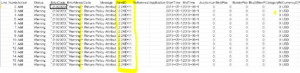
この時
Item ID の欄に数字が入ってさえいれば、正常にアップロードできているはずです。
逆にItem IDの欄が空欄の場合は正常にアップロードできておらずに、何かしらのエラーが発生しています。
その際はError CodeとError Messageを読めば、原因を特定し、問題を解決できます。
公式のエラーコードリファレンス
よくあるのは
- タイトルや商品説明に改行文字が入っている(改行文字はもれなくエラーです。全角文字も文字化けの原因となるのでなるべく避けましょう。)
- ShippingProfileName, ReturnProfileName,PaymentProfileNameで指定しているポリシー名が存在しない
です。
一見わかりにくいエラーメッセージが多いですが、よーく見ると分かる場合があるのでgoogle翻訳したりして工夫して原因特定に挑みましょう。
最初は結構大変かもしれませんが、一度できてしまえば共通部分は使いまわすだけなので、楽になります。
まとめ
File exchangeの基礎からエラー対応まで触れました。
少しでも参考になればうれしいです。
参考